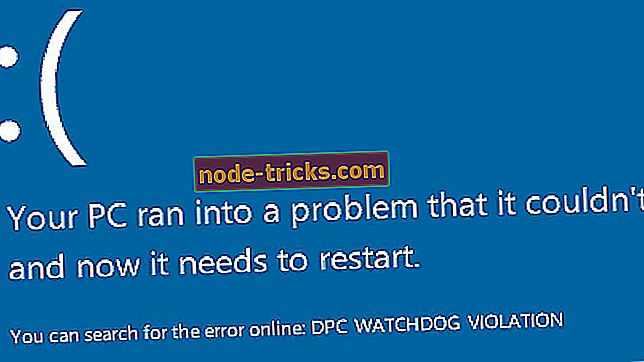Fix: Бавно Xbox едно сваляне на игра
Най-голямото предимство на Xbox Live, разбира се, е да направи всяка игра достъпна за потребителите да изтеглят и да играят без компактдиск. Въпреки че има голяма колекция от Xbox One дискове е доста готино нещо, трябва да се съгласим, че запазването им на твърдия диск е по-практично.
Въпреки това, не всичко е винаги безупречно при сваляне на игри от Xbox One Marketplace. Един от най-често срещаните проблеми, с които се сблъскват много потребители, е проблемът с бавното изтегляне. Няма нищо по-досадно, отколкото да чакате новата си любима игра да се изтегли по-дълго, отколкото трябва.
Но не се притеснявайте. Ако сте изправени пред проблема с бавни скорости на изтегляне, докато изтегляте нова игра, ние ви покриваме. Събрахме някои от най-често срещаните решения за бавното изтегляне на Xbox One и можете да ги проверите по-долу.
Какво да правите, ако играта се изтегля бавно от Xbox One
Съдържание:
- Проверете интернет връзката
- Рестартирайте конзолата
- Уверете се, че не изтегляте няколко игри едновременно
- Уверете се, че нищо друго не използва протокола
- Затворете всички работещи игри
- Проверете маршрутизатора
- Fix - Xbox One игри, които не се изтеглят
- Проверете състоянието на услугата Xbox Live
- Влезте с правилния профил на Microsoft
- Проверете мястото на твърдия диск
- Инсталирайте актуализациите на Xbox
- Проверете интернет връзката
Fix: игри бавно изтегляне на Xbox One
Решение 1 - Проверете интернет връзката
В повечето случаи проблемът не е във вашата Xbox One, а във вашата интернет връзка. За да започнете, уверете се, че интернет връзката работи правилно. Можете да влезете в компютъра си и да видите дали всичко е на негово място. Ако забележите някакъв проблем и не знаете как да го разрешите, разгледайте нашата статия за проблемите с интернет връзката и може да намерите решението.
Решение 2 - Рестартирайте конзолата
От друга страна, има вероятност нещо наистина да не е наред с вашата конзола. За да се уверите, че всичко е правилно, опитайте да го рестартирате и вижте дали рестартирането успява да накара играта ви да се изтегли по-бързо.
За да рестартирате Xbox One, направете следното:
- Превъртете наляво на началния екран, за да отворите ръководството .
- Изберете Настройки .
- Отидете на Restart console .
- Изберете Да, за да потвърдите.
Това автоматично ще рестартира Xbox One. Когато Xbox One се рестартира, всичките ви изтегляния ще бъдат поставени на пауза. След като веднъж стартирате конзолата, ще трябва отново да стартирате свалянето на вашите игри. Ако не сте сигурни как да направите това, следвайте тези инструкции:
- В началния екран превъртете надясно и натиснете бутона А, за да отворите Моите игри и приложения .
- Изберете Опашка и изберете играта, която се опитвате да изтеглите.
- Играта трябва да се показва като Инсталиране (ако състоянието се показва като Queued или Paused, изберете играта, натиснете бутона Menu и след това изберете Resume installation).
Ако играта ви се изтегля по-бързо, всичките ви нужни за Xbox One бяха само едно рестартиране. Но ако проблемът продължава, опитайте някои от изброените по-долу решения.
Решение 3 - Уверете се, че не изтегляте няколко игри едновременно
Ако изтегляте нещо друго на компютъра си или на друго устройство, това изтегляне ще има приоритет. Затова изтеглянето на играта на Xbox One ще бъде по-бавно. Така че се уверете, че не сваляте нищо друго освен играта Xbox One.
Ако се стартира друго изтегляне, поставете на пауза и играта трябва да започне да се изтегля по-бързо.
Решение 4 - Уверете се, че нищо друго не използва протокола
Същото важи и за други игри Xbox One. Ако в момента изтегляте две игри, двете изтегляния ще бъдат по-бавни. Вероятно искате да изтеглите всички игри възможно най-скоро, но стартирането на множество изтегляния наведнъж само ще направи нещата по-бавни.
Решение 5 - Затворете всички работещи игри
Xbox One е програмиран да забави всяко стартирано изтегляне, докато играе игра, за да осигури възможно най-добро геймплей преживяване. Така че, не можете да очаквате да играете друга игра на Xbox и да изтеглите възможно най-добрата скорост.
Ако приемете, че дадена игра е оставена да работи, можете да я затворите. Ако не сте сигурни как да направите това, следвайте тези инструкции:
- В началния екран от списъка с игри и приложения се придвижете до последната си игра.
- Когато играта е избрана, натиснете бутона Menu и изберете Quit .
Решение 6 - Проверете маршрутизатора
Ако всички предишни решения не успяха да направят изтеглянето ви по-бързо, ще се върнем към връзката ви с интернет. Ако нещо не е наред с вашия рутер, логично няма да можете да изтеглите играта с пълна скорост. Така че проверете маршрутизатора за евентуални недостатъци. В случай, че сте забелязали проблем, разгледайте нашата статия за проблемите с маршрутизатора за възможни решения.
Fix - Xbox One игри, които не се изтеглят
Решение 1 - Проверете състоянието на услугата Xbox Live
Една от най-често срещаните причини за изтегляне на проблеми е самият сървър Xbox Live. Ако сървърът е изключен, очевидно няма да можете да изтеглите играта си. Въпреки че не се случва ежедневно, възможно е сървърът да се спуска от време на време.
Можете да проверите състоянието на услугата Xbox Live по всяко време тук.
Решение 2 - Влезте с правилния профил на Microsoft
Трябва да сте го подписали с профил на Microsoft, с който е свързана покупката на играта. Така че, уверете се, че сте.
Решение 3 - Проверете мястото на твърдия диск
Друга очевидна причина, поради която не можете да изтеглите Xbox игра на вашата конзола, е ако нямате достатъчно място за съхранение. Ако не сте сигурни как да проверите наличното пространство в Xbox One, просто следвайте тези инструкции:
- От Начална страница изберете Мои игри и приложения .
- От лявата страна на метър се показва използваното пространство и общо свободно пространство.
ЗАБЕЛЕЖКА: Ако имате малко място за съхранение, най-вероятно ще получите известие за него, така че не забравяйте да проверите и всичките си известия.
Ако нямате достатъчно място за съхранение, за да изтеглите играта, едно от възможните решения е просто да изтриете игра (и), които не играете често. Ето как да направите това:
- В Начална страница отидете на Моите игри и приложения .
- Разгледайте игрите и приложенията си и изберете тези, които искате да деинсталирате.
- Натиснете бутона Menu на вашия контролер.
- Изберете Управление на игра / Управление на приложение .
- Изберете инсталацията (например изберете Internal Manage all ).
- Изберете Деинсталиране на всички .
Решение 4 - Инсталирайте актуализациите на Xbox
Актуализациите за всеки продукт на Microsoft понякога могат да бъдат объркани. Така че е възможно някои от предишните актуализации, които сте инсталирали на вашата конзола, всъщност да са го объркали. Поради тази причина е силно препоръчително да инсталирате най-новата налична актуализация, тъй като има вероятност Microsoft вече да е разгледал проблема. Ето как да проверите за актуализации на конзолата за Xbox One:
- Натиснете бутона Xbox, за да отворите ръководството.
- Отидете на Система > Настройки .
- Сега отидете в System > Console info .
- Ако има нова актуализация, системата автоматично ще ви подкани да го инсталирате.
- Сега просто изчакайте актуализацията да се инсталира и рестартирайте конзолата.
Надяваме се поне едно от тези решения да ви помогне да увеличите скоростта на изтегляне на вашата Xbox One игра. Ако имате коментари, въпроси или предложения, не се колебайте да ни уведомите в коментарите.
Бележка на редактора: Тази публикация първоначално е публикувана през ноември 2016 г. и оттогава е преработена и актуализирана за свежест, точност и всеобхватност.

![Windows 10 не разпознава USB [Fix]](https://node-tricks.com/img/fix/526/windows-10-doesn-t-recognize-usb-7.jpg)



![Топ 6 корпоративни VPN решения за стимулиране на вашия бизнес [2019 Списък]](https://node-tricks.com/img/vpn/237/top-6-corporate-vpn-solutions-boost-your-business-2.png)